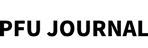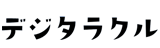突撃!隣のキーボード 2022
~HHKBのメーカーの社員が使うキーボードとは・・・~
突撃!隣のキーボード 2022
~HHKBのメーカーの社員が使うキーボードとは・・・~
2022年3月18日公開

さまざまな企業様が「突撃!隣のキーボード」というタイトルで、メンバーが使うキーボードを紹介しています。その中に必ずといっていいほど登場するHHKB。
そのHHKBを販売しているPFUの社員が使っているキーボードは、やっぱりHHKB?
今回は、気になる「社内で利用されているキーボードの割合」と、社員が使用しているキーボード、そのこだわりポイントなどをご紹介します。
どんなキーボードを使っているの?
まずは、社員がどのようなキーボードを使っているのか調査した結果から。
HHKBを使っている社員はどれくらいいるのだろう…興味半分、心配半分でアンケートを実施しました。
結果は…
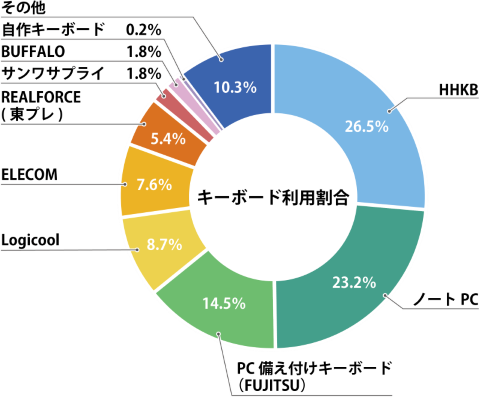
キーボード利用割合の調査結果
心配には及ばず、「HHKB」が一番使用されていました!
次いで、ノートPCやPC備え付けキーボード、Logicool、ELECOM、REALFORCEの順になりました。
テレワークが進む中、サイズ感や持ち運びやすさ、無線/有線、静音、打鍵感にこだわりを持っている社員が多いようでした。
ここからは、8名の社員に、「使っているキーボード」、「こだわりポイント」、「検討している人に一言」、「テレワーク環境」について話していただいたのでご紹介します。
和田さん
学生時代はマウスにハマっていたという和田さん。入社後はキーボードをいろいろ試し、好みを確立したとのこと。使用しているのは、ゲーミングキーボードとHHKBです。
■普段の業務
スキャナー周辺のソフトウェア開発
■使っているキーボード
Logicool G913 (リニア)
HHKB Professional JP Type-S日本語配列

上が練習中のHHKB、下が業務で使用しているゲーミングキーボードで、右上の細長い部分が音量調節ホイール。
■気に入っているところ、こだわりポイント
-
もともと浅いパンタグラフが好きで、Logicool G913はその感覚で使えます。
使ってみて発見したのですが、音量調節ホイールがテレワークで意外と重宝します。
Web会議では相手の声量が安定しないことがありますが、キーやマウスを使わずに、音量調節ホイールで直感的にかつ細かく調節できるので便利です。 - キーが光るのも仕事の気分を上げるのに必須!押したキーから光の波紋が広がるようなエフェクトを愛用しています。
- HHKBは、気分転換をかねて練習中です。やっぱり打鍵感が好きですね。
■キーボード購入を検討している人に一言!
安くても動くけど、高いものは高いなりの快適さ・満足感あり。何年も使えるので、実は1日あたり数十円程度だと思います。テレワークのやる気が上がるなら、安い出費かも?!
■テレワーク環境
仕事・競プロ・ゲーム環境を兼ねた部屋です。片方のモニターは応答速度優先のゲーミング用で、アーム3本により配置の入れ替えが自由。
デスクは、気分転換に立って仕事もできる、音ゲー用の電動昇降デスク。配線は有線で、頑張ってはわせています。キースイッチテスターもお気に入りです。

3本のアームでモニターを入れ替えやすくし、仕事・競プロ・ゲーム環境を兼ねた部屋。
小原さん
就活中にHHKBの存在を知り、こだわりのあるかっこいい製品だという印象を持っていた小原さん。使うキーボードは、やっぱりHHKB。
■普段の業務
画像処理のソフトウェア開発
■使っているキーボード
HHKB Professional HYBRID 日本語配列 墨

■気に入っているところ、こだわりポイント
- コンパクト性と「Control」キーの位置が気に入っています。
- ノートPCで多用していたキーの割り当て(「Fn」+「←」「→」が、「Home」と「End」に割り当たっていた)を、HHKBでもキーマップ変更ツールを使って同じように変更できたので、使い勝手も快適です。
- でも、正直なところ、「高級キーボードを使っている」という満足感が一番かも。
HHKBじゃないとパフォーマンスがでない、ということはないので、「使いこなしている自分かっこいい!」が強いです。(笑) - HHKBは、色の名前が「黒」じゃなくて「墨」なのも、無駄にかっこよくて好きです。
■キーボード購入を検討している人に一言!
普段の買い物はコスパを重視しますが、ちょっと背伸びした買い物をしてそれに見合う自分になれるよう意識だけは高く持つのも悪くないです。
ただ、タイピングをスマートにやりたいという気持ちがない人は、使っても変わらないかもしれません。HHKBは、キーの位置や価格が万人に受け入れられるものではないと思うので。
■テレワーク環境
手元のノートでメモを書きながらタイピングができるように、奥行きのあるデスクを在宅用に購入しました。
あとは、デスクの横にお菓子棚を置いて、小腹がすいたときに手を伸ばしやすくしています(笑)

メモを取りながらタイピングすることを考慮した奥行きのあるデスク。
堺さん
もう少しキーストロークが浅くて、軽い、操作音が静かなものを…と探していた堺さんが使っているのはBUFFALO BSKBW100Sです。
■普段の業務
スキャナーのハードウェア開発
■使っているキーボード
BUFFALO BSKBW100S

■気に入っているところ、こだわりポイント
-
浅めのキーストローク (2.3mm) でテンキー内蔵、操作音が静か。HHKBよりも安価ですが、タイピングしやすいと思います。
キーの押し込みの深さによってタイピング時の力が変わってくるので、自分の好みになるように、という点を大切にしています。 - キーボードとマウスが1つのUSBレシーバーなので使いやすいです。充電器で充電できるタイプの乾電池に対応しているので、環境にもやさしいかな。
■キーボード購入を検討している人に一言!
ノートPCのキーボードから外付けキーボードに変えるときは、浅いタッチのものを選ぶと違和感が少ないと思います。
実際に触って決めた方がいいですが、自分に合ったいいキーボードを使うと、使用時の気持ちよさの見返りやワクワク感がありますよ。
■テレワーク環境
在宅と出社のいずれもあるので、PCとディスプレイの環境(位置関係、解像度)を同じにして違和感がないようにしています。

出社の環境と違和感がないように合わせている在宅環境。
島崎さん
左右分離&親指シフトって使いやすそうだな、と思ったのがきっかけで自作キーボード作りを始めた島崎さん。どんなキーボードを自作されたのでしょうか。
■普段の業務
スキャナーの機能の改善や提案
■使っているキーボード
ErgoDash
+ Gateron赤軸

■気に入っているところ、こだわりポイント
-
なんといってもキー配列。親指ファンクションキーにして、手の移動量を小さくしています。
Bluetooth&電池内蔵で無線化してスッキリ。 -
ただ、自作キーボードを使い始めてから、一般的なキーボードが使いづらくなりました。
縦に垂直に並ぶ配列に慣れると、斜めに並ぶキーボードでミスタッチが多発。「V」や「B」を押し間違えます。親指ファンクションが使えないと、かな漢字変換や大文字入力でちょっと遅れます。 - 在宅勤務がメインですが会社でも使うので、持ち運びを考えてケースも3Dプリンターで自作しました。パームレストがキーボードの蓋になります。お弁当箱のようなイメージですね。

パームレストをキーボードにかぶせた状態。この状態で持ち運ぶ。
■キーボード購入を検討している人に一言!
寝具と下着とキーボードは触れている時間が長い。
自作する/しないに関係なく、とりあえず1万円以上するキーボード1つ買って、今使用しているキーボードと操作性や使い勝手を比較してみよう。
■テレワーク環境
自分カスタマイズのキーボードと、大きな画面と、安定高速な通信回線、高音質安定なヘッドセット。
奈良さん
HHKBを中毒のように使っているという奈良さんは、キーボードだけでなく在宅環境にもこだわりがあります。
■普段の業務
HHKBの商品企画
■使っているキーボード
HHKB Professional HYBRID Type-S 日本語配列/墨
(メインで使用)
Razer Huntsman Mini JP (サブで使用)

HHKB Professional HYBRID Type-S 日本語配列/墨。キートップの色で個性的に。

Razer Huntsman mini JP。文字が光るので夜でもキーが見やすい。
■気に入っているところ、こだわりポイント
- 打鍵感、ミニマルなレイアウトデザインが好きです。キーボードを叩いている感覚、特にType-Sは「スコスコ」という音さえも心地よく感じられます。
- 初めて使ったときには「Control」キーの位置がしっくりきていなかったのですが、慣れてくると逆に通常キーボードのレイアウトの「Caps Lock」キーが邪魔にさえ思えてきました。(笑)
- カラーキートップを何点か付け加えることで自分らしいデザインにしています。
- 一度Razerの同じ日本語配列のキーボードも使いましたが、打鍵感とアローキーがないのが使いづらく、HHKBに戻りました。
- メインで使っているHHKBは無刻印なので、夜に使うとキーが見えにくいことが。そんなときはRazer Huntsman miniJPを使っています。
■キーボード購入を検討している人に一言!
実際にキーボードを触ってみることで自分の好みがわかると思います。
まずは、いろいろなキーボードに触れてみてほしいです。
パソコンでの業務をメインにしている人にとっては、キーボードやマウスなどのデバイスは必須の道具になってきます。
そこにこだわりや使いやすさを求めれば自ずと自分のほしいデバイスに巡り合えると思っています。
■テレワーク環境
- ウルトラワイドモニターで作業環境を広く取っています。
- 電動のスタンディングデスクで疲れたら立って作業できます。腰痛持ちには最適。
- マイク、スピーカー、オーディオインターフェイスを使うことで音のクオリティーを上げました。Web会議での音声もクリアに聞こえます。
- LEGOブロックで ScanSnap iX100を収納できるスタンドを自作しました。他にもペン立てと AppleWatchの充電スタンドも自作して連結させて使っています。

快適な在宅勤務こだわった奈良さんのテレワーク環境。

LEGOブロックで自作したix100収納スタンド(手前)、ペン立て(左側)、Apple Watchの充電スタンド。
甲斐さん
最高の打鍵感を探してさまざまなキーボードを試し、それぞれ一長一短で環境や体調によっても変わるものだと気づき、キーボードの構造に観点を変えて理想のキーボードにたどり着いたと話す甲斐さん。 全身で仕事をしているかのような在宅勤務環境が驚きです。
■普段の業務
スキャナー基盤構築やデータ分析
■使っているキーボード
KINESIS Advantage ※現在は発売されていないようです。
ルートアール メカニカルスイッチ搭載 USBフットペダルスイッチ 3ペダル
Cannonballカーソルパッド (自作)

KINESIS AdvantageとCannonballカーソルパッド。
■気に入っているところ、こだわりポイント
- KINESIS Advantageは、分離したお椀型の構造と、キーの高さや傾きが指ごとに工夫されていて、最小限の移動距離で入力できます。
-
一番いいと思うのは、頭で考えたことが直に指に伝わる感覚ですね。
左右分離しているので最初は入力ミスがありますが、慣れると肩が開いた感じというか、自然な姿勢で打てるので気持ちがいいです。 - 「Caps Lock」の位置(Aの横)を「ESC」にするなど変則的なキー設定にしていますが、ハード側で設定を記憶できるので、同じキー設定を別のPCでも利用できます。
- フットペダルスイッチは、ウインドウの切り換え用に購入しました。今は、頭の切り換えが必要なタイミングで使うようにキーを設定しています。
- Cannonballカーソルパッドは、ブラウザ系のショートカットを詰め込んだキーマップで運用しています。ブラウザのタブを開いたままで作業することが多いので(メモ代わりに使用)、左手だけで操作を完結できるのは便利です。
■キーボード購入を検討している人に一言!
すべての作業の入り口にキーボードがいるので、自分に合ったキーボードを使うと、すべての作業が今より少しだけ気持ちよくなります。
■テレワーク環境
賃貸なのでリビングの片隅に幅90cmの昇降デスクを設置して在宅環境を詰め込んでいます。
終業後は机を最大に引き上げて、子どもが触れないようにしています。

フットペダルスイッチも備え、快適に効率的に作業できることを考慮した甲斐さんのテレワーク環境。
横川さん
横川さんは、業務ではノートPC備え付けのキーボードを使い、趣味の絵やイラストを描くときは、特別な環境で作業しているそうです。
■普段の業務
スキャナーの画像処理の開発
■使っているキーボード
XP-PEN(液晶ペンタブレット)
CLIP STUDIO TABMATE

絵を描くのに適した液晶ペンタブレットとCLIP STUDIO TABMATE(手前)。
■気に入っているところ、こだわりポイント
-
絵を描く手にペンを、反対の手にCLIP STUDIO TABMATEを持って作業しています。
作業の途中でショートカットキーを使うとき、キーボードを使うと手が止まってしまいますが、CLIP STUDIO TABMATEを使うと、ペンから手を離すことなく拡大縮小、回転、調整の変更などのショートカットキーを操作できるので便利です。 - 液晶タブレットのソフトキーボードも問題なく使っています。文字を入力するのはブラウザを開くときぐらいなので。スマートフォンを使うのと同じような感覚です。
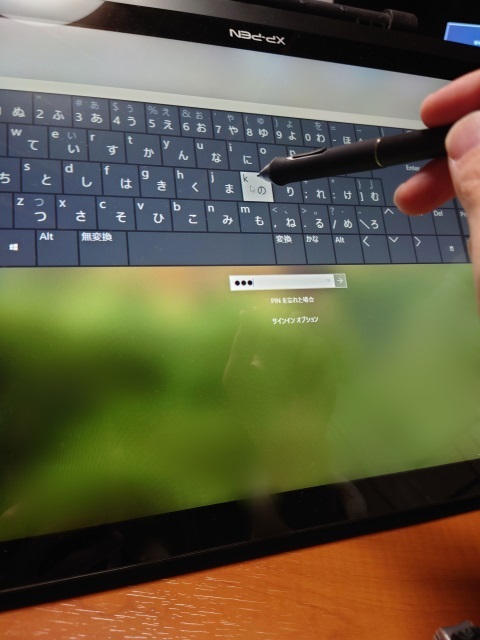
液晶タブレットのソフトキーボードは、スマホでの文字入力と同じ感覚で入力できる。
■キーボード購入を検討している人に一言!
液晶タブレットは絵を描くのに適しています。紙に描いている感覚で描けるのがいい。
文字を多く入力する場合はキーボードの方が使いやすいと思いますが、スマートフォンに慣れている方は液晶タブレットのソフトキーボードを使った方が楽だと思うかもしれません。
高畑さん
高畑さんは2021年の夏にHHKBプロモーションチーム部署に異動。そこで初めて販売準備に関わり、発売されたら絶対に買いたいと思っていたという、想い入れがあるHHKBを購入して使っています。
■普段の業務
HHKBのプロモーション・ECサイト運営
■使っているキーボード
HHKB Professional HYBRID Type-S 日本語配列/雪

HHKBとパームレストとして使用しているHHKBのノート。
■気に入っているところ、こだわりポイント
- 発売されたら絶対に買おうと思っていたHHKBで、何よりも純白な色がお気に入りです。
- HHKBを使っていると、「私はいいキーボードを使っている」という自己満足があり、嬉しい気持ちになります。
- 純白な分、ホコリが目立つので、使わないときはキーボードルーフでカバーしています。

使わないときはキーボードルーフをかぶせてホコリよけ。
■キーボード購入を検討している人に一言!
外付けキーボード以外でも問題ないと思います。気に入ったものを見つけられれば良いと思います。
HHKBをスマホに接続して入力することもあるのですが、端末が違っても同じキーボードで入力できるのでキー配列の違いによる誤入力が減ります。
■テレワーク環境
HHKBと同じ幅のノート(非売品)をHHKBの手前に置くことで、パームレストとして利用しながら、すぐにメモができるようにしています。
かわいいクリップを見つけたので、アクションアイテムを書いたメモを挟んで視界に入るようにしています。

純白のキーボードがかわいい高畑さんのテレワーク環境。
最後に
いかがでしたでしょうか。
PFUの社員はどんなキーボードを使っているの?という単純な思いから調査を始めましたが、テレワークが進む中、皆さんが「快適な空間で自分らしく仕事をしたい」という想いを持って工夫されていることを強く感じる結果となりました。
それぞれが使いやすさにこだわり、趣味との両立を考慮したり、効率化を重視したりとさまざまな工夫をされていて、とても刺激を受けました。
同じタイトルの記事は、他にもいろいろあります。次にご紹介している記事以外にもありますので、ご興味があればお読みください。
■vivit engineeringblog
突撃!隣のキーボード 2021
■Fusic Tech Blog
突撃!隣のキーボード 2020
■tech blog
突撃!隣のキーボード FIXER 2019